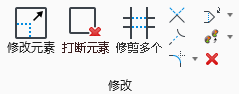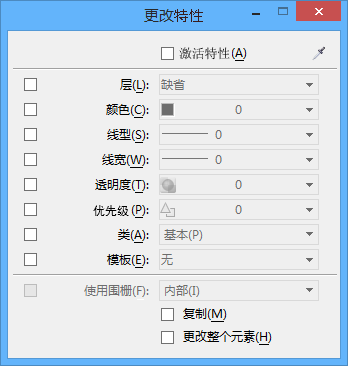更改元素属性
 用于更改元素的所选特性。 更改元素特性工具设置用于指定新的特性设置。
用于更改元素的所选特性。 更改元素特性工具设置用于指定新的特性设置。
更改元素特性工具可将元素的层更改为当前关闭的层(相当于将元素发送到另一个层),而不更改激活特性。此外,由于此工具允许使用相同的工具来匹配和更改属性,因此在对许多不同元素进行重复性更改时(例如清理整个绘图的线宽),更改元素特性非常有用。
| 设置 | 描述 |
|---|---|
| 激活特性 | 如果打开此项,当您更改或匹配特性设置时,激活特性会受到影响。
如果关闭此项(缺省设置),当您更改或匹配特性设置时,激活特性不会受到影响。 |
| 滴管图标(匹配元素特性) | 用于匹配您选择的元素的元素特性,然后使用这些设置更改您选择的下一个元素的特性。
如果在您单击滴管时使用激活特性处于打开状态,激活特性将发生更改以匹配您选择的元素。 如果在您单击滴管时使用激活特性处于关闭状态,则仅工具设置窗口中的设置发生更改以匹配您选择的元素。激活特性不发生更改。 |
| 层 | 如果打开此项,则在更改或匹配设置时包括层。 |
| 颜色 | 如果打开此项,则在更改或匹配设置时包括颜色。 |
| 线型 | 如果打开此项,则在更改或匹配设置时包括线型(以及任何激活线型修饰符)。 |
| 线宽 | 如果打开此项,则在更改或匹配设置时包括线宽。 |
| 透明度 | 如果打开此项,则在更改或匹配设置时包括元素透明度。 |
| 优先级 | (仅限二维环境)如果打开此项,则在更改或匹配设置时包括元素优先级。 |
| 类 | 如果打开此项,则在更改或匹配设置时包括元素类。 |
| 模板 | 如果打开此项,则在更改或匹配设置时包括元素模板。可用元素模板会显示在下拉列表中。 |
| 使用围栅 | 如果打开,将更改围栅内容的所选特性。 |
| 复制 | 如果打开此项,则复制元素并更改副本的特性;不更改原始元素的特性。 |
| 更改整个元素 | 如果打开此项,则更改整个元素的特性。例如,如果要将文本样式的颜色更改为绿色,其中现有文本颜色为红色,下划线颜色为蓝色。如果关闭更改整个元素,则只有文本会更改颜色。如果打开更改整个元素,则文本和下划线都将更改为新颜色。 |